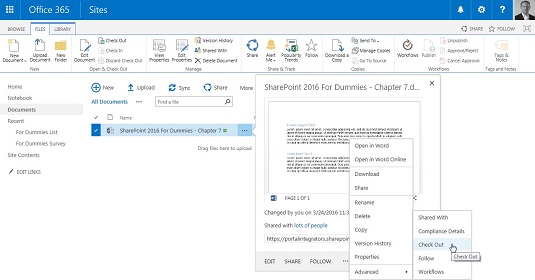Област подешавања верзије у СхареПоинт 2016 садржи нека од најтраженијих подешавања у било којој апликацији. Подешавања верзија покривају већину избора за управљање документима или садржајем. Дакле, ваша нова мантра за управљање документима/садржајем је одобрење, верзија и одјава. Можете то рећи у сну. Подразумевано, подешавања за одобрење, верзионисање или захтев за одјаву нису укључена на сајту тима.
Разлог зашто је управљање верзијама подразумевано искључено је тај што заузима велику количину простора у бази података. Сваки пут када се креира нова верзија, база података расте. Међутим, управљање верзијама је важно за сваки прави посао, па се препоручује да га укључите.
Ако желите да ове опције буду омогућене када су ваше веб локације конфигурисане, размислите о коришћењу сајта за објављивање.
Пре него што изаберете ове опције, уверите се да познајете пословне процесе вашег тима. Ако су документи темељно проверени и одобрени ван СхареПоинт процеса, можда нећете желети нити ће вам требати подешавања одобрења или принудна одјава. Ако су ваши документи слике, можда ћете желети или не желите да примените верзионисање ако вам верзије нису битне и не бисте морали да се вратите на старију верзију.
Размислите о коришћењу више апликација Библиотека докумената и примените различита подешавања на основу потреба. На пример, ако имате 100 докумената у апликацији Библиотека и заиста су вам потребни само верзије и одобрење за 5 од тих докумената, можда се они могу поставити у апликацију Библиотека са додатном конфигурацијом.
Версионирање може бити једна од најпогрешнијих карактеристика управљања документима у СхареПоинт-у. Верзионирање је користан заштитни механизам јер се по потреби можете вратити на претходну верзију документа. Верзије у СхареПоинт-у су копије истог документа у различитим интервалима током уређивања.
Можда ћете желети да додате колону Верзије у своје приказе како би корисници могли брзо да виде верзију документа. У супротном, завршићете са корисницима који додају информације о верзији уз име или наслов документа, као што су Емплоиее Хандбоок в1.0, Емплоиее Хандбоок в2.0, или овај, Цлиент_Пропосал_Финал_в3.0_ФИНАЛ_КВ-едитед_РВ-ревиевед_ФИНАЛ-ДО-НОТ-РЕВИ6 -2017_РОСЕМАРИЕ-ПОТПИСАН-ОФФ-ФИНАЛ_ФИНАЛ.
Пратите ове кораке да бисте применили или изменили подешавања верзионисања:
Кликните на везу Подешавања верзије на страници Подешавања библиотеке или Подешавања листе.
Одељци странице Подешавања верзија укључују Одобрење садржаја, Историју верзија документа, Безбедност нацрта ставке и Захтевај одјаву (само за апликације библиотеке).
Затим морате да изаберете да ли желите да захтевате одобрење садржаја за послате ставке. Овај избор вршите избором радио дугмета Да или Не на страници Подешавања верзије (приступљено у 1. кораку).
Ако сте изабрали Да као одговор на Захтевати одобрење садржаја за послате ставке?, појединци са дозволама за одобравање ставки увек могу да виде нацрте ставки.
Ставке које још увек нису одобрене (што значи да су радне верзије) нису видљиве члановима или посетиоцима сајта. Можете да одредите кога желите да видите нацрте у одељку Безбедност нацрта ставке.
У одељку Историја верзија документа изаберите радио дугме да бисте назначили да ли да користите Без верзионисања, Креирајте главне верзије, Креирајте главне и минорне (нацрте) верзије или (опционално) наведите број верзија које ћете задржати уносом броја.
Подразумевано за апликацију листе или библиотеке је Без верзионисања. Можете да изаберете главне верзије (1.0, 2.0., 3.0 и тако даље) или главне и мање верзије (1.0, 1.2., 1.3, 2.0 и тако даље). Избор било које од последње две опције омогућава вам да одредите ограничење за број верзија сваког типа уносом броја до 10.000.
Изаберите ко може да види недовршене ставке тако што ћете изабрати радио дугме Безбедност нацрта ставке у одељку Безбедност нацрта ставке.
Овај одељак је онемогућен осим ако не дозволите мање (радне) верзије или захтевате одобрење садржаја ваших докумената или ставки листе. Ево три опције за то ко може да види нацрте ставки — било који корисник који може да чита ставке, само корисници који могу да уређују ставке или само корисници који могу да одобре (и аутора).
Одредите да ли ћете захтевати одјаву за кориснике који уређују документе тако што ћете изабрати дугме за избор Да или Не.
Иако понекад може представљати гњаважу која захтева одјаву, је још један добар безбедносни механизам који осигурава да други корисници не виде документ у сред модификације или да више корисника уређује у исто време (последње чување побеђује).
Размислите о додавању колоне Одјављено у своје приказе како би корисници могли брзо да виде ко је одјавио ставку.
Кликните на ОК или Цанцел.
Ако кликнете на ОК, примењују се ваша подешавања за верзије. Иди испробај их!
Када прегледате документе у апликацији Библиотека, можете да кликнете на троточку да бисте видели контекстуални мени. Овај мени омогућава уређивачу документа да провери/провери документ, одобри, покрене ток посла и тако даље. Пошто је мени контекстуалан, ако одобрење није подешено у библиотеци или листи, на пример, Одобрење се не појављује у менију. Ако је документ одјављен, појављује се опција Одбаци одјаву.
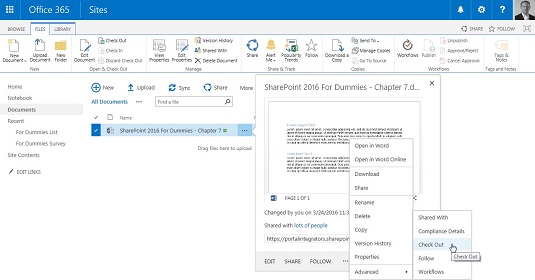
Контекстни мени документа.
У већини случајева, чланови тима навигирају до сајта користећи прегледач да би радили са апликацијама за листу. Међутим, размислите о томе како ваш тим комуницира са документима. Можда се крећу до апликације помоћу прегледача, али такође могу да повезују из обележивача или отварају документ директно из апликације за уређивање (као што је Ворд, Екцел или ПоверПоинт). Иако тренутне верзије Оффице-а подржавају и комуницирају са поставкама апликације СхареПоинт библиотека, корисници можда неће знати где да пронађу ове команде.
Избегните фрустрацију тако што ћете одвојити мало времена да прегледате подешавања и опције са својим тимом. Обука о овим опцијама управљања документима је једна од препорука број један за успех СхареПоинт сарадње, посебно за тимове са много чланова или сарадника.